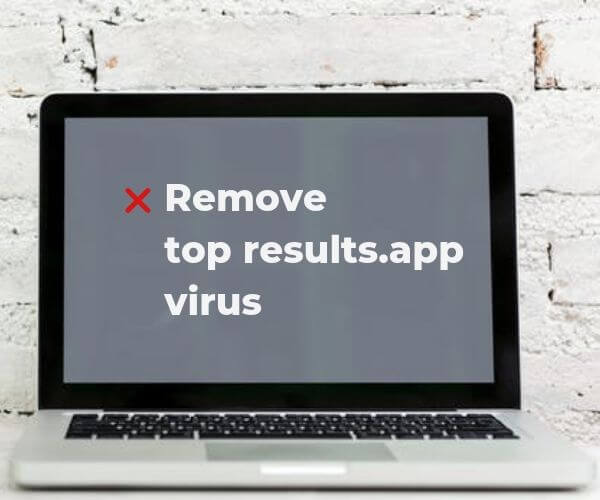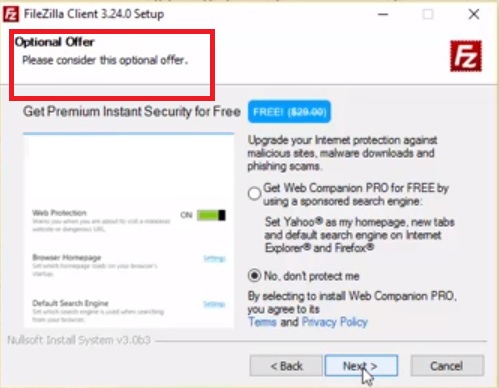Résultats Top également connu sous le nom top results.app est un programme indésirable qui affecte les périphériques Mac. Le programme a été signalé pour forcer les utilisateurs concernés pour permettre à ses fonctionnalités dans le navigateur Safari. À ce point, aucun de ses activités indiquent qu'il est un logiciel malveillant. Par conséquent, il ne doit pas être considéré comme un virus. Cependant, elle met en danger encore la sécurité des appareils Mac affectés. Tant que les résultats Top « virus » est en cours d'exécution sur un périphérique Mac, il peut être utilisé à mauvais escient pour des activités malveillantes telles que la récolte de données, publicité agressive, et même la livraison des logiciels malveillants.
Dans le cas où vous voyez Résultats Top “virus” sur votre Mac, nous vous recommandons de continuer à lire notre guide et trouver comment supprimer tous les fichiers associés à sa présence.

Menace Résumé
| Nom | Meilleurs résultats également connus sous le nom d'Adware.MacOS.TopResults |
| Type | programme indésirable potentialy (PUP) |
| brève description | Oblige les utilisateurs à activer comme une extension de navigateur dans Safari. |
| Symptômes | Charge chaque fois que le sytem affecté est commencé. Causes des ralentissements du navigateur et de système. |
| Méthode de distribution | Installations Freeware, Forfaits groupés |
| Detection Tool |
Voir si votre système a été affecté par des logiciels malveillants
Nettoyant Combo
Malware Removal Tool
|
Expérience utilisateur | Rejoignez notre Forum pour discuter les meilleurs résultats. |

Résultats Top – Mise à jour Octobre 2019
Selon des rapports récents résultats Top a été détecté pour être encore actif sur Mac utilisateurs, se généralise à travers les moyens de réplication le plus souvent utilisé. Les premiers résultats peuvent également être vus sous des formes nouvelles et différentes depuis ses créateurs ont tenté de le mettre à jour de différentes façons.

Les meilleurs résultats Mac « Virus » – Propagation et l'impact
La diffusion de programmes potentiellement indésirables tels que les meilleurs résultats est souvent réalisé par paquets de logiciels et packages freeware. Donc, vous avez installé le programme lors de l'installation d'un programme souhaité. Les installateurs de nombreuses applications gratuites et utiles sont généralement soi-disant configurés pour présenter des offres en option pour un certain type d'autres utilitaires système. Cependant, il est une bonne pratique de sécurité pour éviter d'installer ces extras. La plupart du temps ils représentent des programmes potentiellement indésirables tels que les logiciels publicitaires, les pirates de navigateur, voyous applications anti-virus, optimiseurs faux système et les extensions de navigateur désagréables comme top results.app. Ainsi, lors de l'installation de nouvelles applications, assurez-vous de lire attentivement tous les détails mentionnés sur chaque installation étape suivante. En faisant cela, vous avez la chance d'éviter des applications indésirables d'accéder à votre Mac à votre insu.
Les rapports des utilisateurs récents révèlent que le programme indésirable Résultats Top a réussi à atterrir sur leurs machines Mac lors de l'installation du programme FileZilla. Dans l'image ci-dessous vous pouvez voir comment les meilleurs résultats peuvent être promus par le programme d'installation de FileZilla:
En fait, si vous avez un comportement illogique sur votre MacOS ou expérience perlées ils peuvent être associés à la présence de Top Résultats « Virus ». Il est donc recommandé envisager la numérisation de votre Mac avec le logiciel de sécurité légitime et voir si vous pouvez trouver la cause de toutes ces questions.

Comment se débarrasser des résultats Top « Virus » sur Mac
Afin de supprimer Résultats Top ainsi que tous les fichiers associés qui permettent son apparition dans le navigateur, vous devez effectuer plusieurs étapes d'élimination. Dans le guide ci-dessous, vous trouverez toutes les étapes de retrait dans leur ordre précis. Vous pouvez choisir entre l'approche de suppression manuelle et automatique. Afin de se débarrasser complètement de ce programme particulier non souhaité et renforcer la sécurité de votre appareil, nous vous recommandons de combiner les étapes. Avoir à l'esprit que les fichiers installés associés à cette redirection peut être détectée avec des noms différents que les résultats haut et de haut results.app.
Si vous avez des questions ou avez besoin d'aide supplémentaire, ne hésitez pas à laisser un commentaire ou nous contacter par e-mail.
Étapes de préparation avant le retrait:
Avant de commencer à suivre les étapes ci-dessous, noter que vous devez d'abord faire les préparations suivantes:
- Sauvegardez vos fichiers au cas où le pire se produit.
- Assurez-vous d'avoir un appareil avec ces instructions sur standy.
- Armez-vous de patience.
- 1. Rechercher les logiciels malveillants sur Mac
- 2. Désinstaller les applications à risque
- 3. Nettoyez vos navigateurs
Étape 1: Rechercher et supprimer les fichiers Top Results de votre Mac
Lorsque vous faites face à des problèmes sur votre Mac en raison de scripts et de programmes indésirables tels que les meilleurs résultats, la méthode recommandée pour éliminer la menace est à l'aide d'un programme anti-malware. SpyHunter pour Mac propose des fonctionnalités de sécurité avancées ainsi que d'autres modules qui amélioreront la sécurité de votre Mac et le protégeront à l'avenir.

Guide de suppression rapide et facile des logiciels malveillants Mac
Étape bonus: Comment rendre votre Mac plus rapide?
Les machines Mac maintiennent probablement le système d'exploitation le plus rapide du marché. Encore, Les Mac deviennent parfois lents et lents. Le guide vidéo ci-dessous examine tous les problèmes possibles qui peuvent rendre votre Mac plus lent que d'habitude ainsi que toutes les étapes qui peuvent vous aider à accélérer votre Mac.
Étape 2: Désinstallez les meilleurs résultats et supprimer les fichiers et objets connexes
1. Appuyez sur la ⇧ + ⌘ + U touches pour ouvrir les utilitaires. Une autre façon est de cliquer sur « Go » puis de cliquer sur « Utilitaires », comme l'image ci-dessous montre:

2. Trouvez Activity Monitor et double-cliquez dessus:

3. Dans le regard de moniteur d'activité pour tous les processus suspects, appartenant ou liés aux résultats Haut:


4. Cliquez sur le "Aller" nouveau sur le bouton, mais cette fois, sélectionnez Applications. Une autre façon est avec les boutons ⇧+⌘+A.
5. Dans le menu Applications, chercher une application suspecte ou une application avec un nom, similaires ou identiques aux résultats Top. Si vous trouvez, faites un clic droit sur l'application et sélectionnez "Déplacer vers la corbeille".

6. Sélectionner Comptes, après quoi, cliquez sur le Connexion Articles préférence. Votre Mac vous affichera une liste des éléments qui démarrent automatiquement lorsque vous vous connectez. Recherchez les applications suspectes identiques ou similaires aux résultats Top. Cochez l'application dont vous souhaitez empêcher l'exécution automatique, puis sélectionnez sur le Moins ("-") icône pour cacher.
7. Supprimez manuellement tous les fichiers restants qui pourraient être liés à cette menace en suivant les sous-étapes ci-dessous:
- Aller à Chercheur.
- Dans la barre de recherche tapez le nom de l'application que vous souhaitez supprimer.
- Au-dessus de la barre de recherche changer les deux menus déroulants à "Fichiers système" et "Sont inclus" de sorte que vous pouvez voir tous les fichiers associés à l'application que vous souhaitez supprimer. Gardez à l'esprit que certains des fichiers ne peuvent pas être liés à l'application de manière très attention quels fichiers vous supprimez.
- Si tous les fichiers sont liés, tenir la ⌘ + A boutons pour les sélectionner, puis les conduire à "Poubelle".
Si vous ne pouvez pas supprimer les meilleurs résultats par Étape 1 au dessus:
Si vous ne trouvez pas les fichiers de virus et des objets dans vos applications ou d'autres endroits que nous avons indiqués ci-dessus, vous pouvez rechercher manuellement pour eux dans les bibliothèques de votre Mac. Mais avant de faire cela, s'il vous plaît lire l'avertissement ci-dessous:
1. Cliquer sur "Aller" puis "Aller au dossier" comme indiqué ci-dessous:

2. Tapez "/Bibliothèque / LauchAgents /" et cliquez sur Ok:

3. Supprimer tous les fichiers de virus qui ont ou similaires le même nom que les meilleurs résultats. Si vous croyez qu'il n'y a pas un tel fichier, ne pas supprimer quoi que ce soit.

Vous pouvez répéter la même procédure avec les autres répertoires suivants Bibliothèque:
→ ~ / Library / LaunchAgents
/Bibliothèque / LaunchDaemons
Pointe: ~ est-il sur le but, car elle conduit à plus LaunchAgents.
Étape 3: Retirer les meilleurs résultats - extensions de Safari liés / Chrome / Firefox









Top Results-FAQ
Quels sont les meilleurs résultats sur votre Mac?
La menace Top Results est probablement une application potentiellement indésirable. Il y a aussi une chance que cela soit lié à Malware Mac. Dans l'affirmative, ces applications ont tendance à ralentir considérablement votre Mac et à afficher des publicités. Ils peuvent également utiliser des cookies et d'autres trackers pour obtenir des informations de navigation à partir des navigateurs Web installés sur votre Mac..
Les Mac peuvent-ils contracter des virus?
Oui. Autant que tout autre appareil, Les ordinateurs Apple sont effectivement infectés par des logiciels malveillants. Les appareils Apple ne sont peut-être pas une cible fréquente les logiciels malveillants auteurs, mais soyez assuré que presque tous les appareils Apple peuvent être infectés par une menace.
Quels types de menaces Mac existe-t-il?
Selon la plupart des chercheurs en malwares et experts en cybersécurité, la types de menaces qui peuvent actuellement infecter votre Mac peuvent être des programmes antivirus malveillants, adware ou pirates de l'air (PUP), Les chevaux de Troie, ransomwares et malwares crypto-mineurs.
Que faire si j'ai un virus Mac, Like Top Results?
Ne panique pas! Vous pouvez facilement vous débarrasser de la plupart des menaces Mac en les isolant d'abord, puis en les supprimant. Une façon recommandée de procéder consiste à faire appel à un logiciel de suppression de logiciels malveillants qui peut s'occuper automatiquement de la suppression pour vous.
Il existe de nombreuses applications anti-malware Mac parmi lesquelles vous pouvez choisir. SpyHunter pour Mac est l'une des applications anti-malware Mac recommandées, qui peut scanner gratuitement et détecter les virus. Cela permet de gagner du temps pour la suppression manuelle que vous auriez autrement à faire.
How to Secure My Data from Top Results?
Avec quelques actions simples. Tout d'abord, il est impératif que vous suiviez ces étapes:
Étape 1: Trouvez un ordinateur sûr et connectez-le à un autre réseau, pas celui dans lequel votre Mac a été infecté.
Étape 2: Changer tous vos mots de passe, à partir de vos mots de passe e-mail.
Étape 3: Activer authentification à deux facteurs pour la protection de vos comptes importants.
Étape 4: Appelez votre banque au modifier les détails de votre carte de crédit (code secret, etc) si vous avez enregistré votre carte de crédit pour les achats en ligne ou avez effectué des activités en ligne avec votre carte.
Étape 5: Assurez-vous de appelez votre FAI (Fournisseur Internet ou opérateur) et demandez-leur de changer votre adresse IP.
Étape 6: Change ton Mot de passe WiFi.
Étape 7: (En option): Assurez-vous de rechercher les virus sur tous les appareils connectés à votre réseau et répétez ces étapes pour eux s'ils sont affectés.
Étape 8: Installer un anti-malware logiciel avec protection en temps réel sur chaque appareil que vous possédez.
Étape 9: Essayez de ne pas télécharger de logiciels à partir de sites dont vous ne savez rien et restez à l'écart sites Web à faible réputation en général.
Si vous suivez ces recommandations, votre réseau et vos appareils Apple deviendront beaucoup plus sûrs contre les menaces ou les logiciels invasifs et seront également exempts de virus et protégés à l'avenir.
Plus de conseils que vous pouvez trouver sur notre Section Virus MacOS, où vous pouvez également poser des questions et commenter les problèmes de votre Mac.
À propos de la recherche sur les meilleurs résultats
Le contenu que nous publions sur SensorsTechForum.com, ce guide de suppression des meilleurs résultats inclus, est le résultat de recherches approfondies, le travail acharné et le dévouement de notre équipe pour vous aider à résoudre le problème spécifique de macOS.
Comment avons-nous mené la recherche sur les meilleurs résultats?
Veuillez noter que notre recherche est basée sur une enquête indépendante. Nous sommes en contact avec des chercheurs indépendants en sécurité, grâce auquel nous recevons des mises à jour quotidiennes sur les dernières définitions de logiciels malveillants, y compris les différents types de menaces Mac, en particulier les logiciels publicitaires et les applications potentiellement indésirables (satisfait).
En outre, la recherche derrière la menace Top Results s'appuie sur VirusTotal.
Pour mieux comprendre la menace posée par les logiciels malveillants Mac, veuillez vous référer aux articles suivants qui fournissent des détails bien informés.